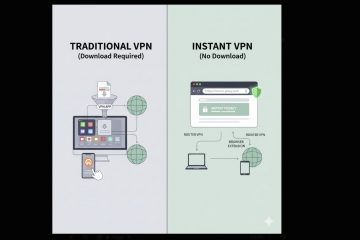Em tecnologia, avanços ou até mesmo para fins recreativos, a conectividade de rede é a base do pilar. No entanto, muitas vezes você pode encontrar situações em que a conexão com a Internet parece uma tarefa assustadora.
-s-
Em tal cenário, você receberia a mensagem de erro”Rede não identificada sem Internet”. Embora possa parecer uma questão complicada que exigiria a necessidade de um técnico, não é. Você pode corrigi-lo rapidamente em casa se seguir as instruções cuidadosamente.
Vários motivos fornecem a mensagem de erro de rede não identificada. Alguns deles incluem configurações de rede imprecisas, IP errado configurado e outros semelhantes.
Portanto, você não poderá acessar a Internet mesmo que sua conexão com a Internet esteja ativa e funcionando. No entanto, você não precisa se preocupar, pois nosso guia”Como corrigir”abrange tudo.

Leia também:
Como corrigir nenhuma rede não identificada de acesso à Internet ?
-s-
Seja Windows 7,8,10 ou 11; você pode corrigir o problema de rede não identificada de acesso à Internet das seguintes maneiras:
Método 1: desative o modo de voo
Você obtém o benefício de usar o modo de voo ou o modo de avião sempre que quiser desconectar todas as redes sem fio no Windows 11/10. Quando quiser se conectar à Internet, é evidente que o modo Avião está desativado. No entanto, para resolver o problema, você precisa ativá-lo. Você pode implementá-lo usando dois métodos:
Usando as configurações do Windows
Pressione o botão
Usando Wifi ou ícone de rede
Na barra de tarefas do Windows, clique no ícone WiFi ou Rede.Direita-clique em WiFi e toque no ícone para ativá-lo Depois, fica escuro; toque nele para desativar o modo de vôo
Se o método de modo de vôo não funcionar, siga o próximo método mencionado abaixo!
Método 2: Atualizar drivers de placa de rede
Muitas vezes, a causa raiz está nos drivers de rede. Assim, você pode atualizá-lo para verificar se funciona ou não. Você tem dois métodos para atualizar seus drivers de rede e pode seguir qualquer um deles para atualizar os drivers de rede:
Às vezes, o problema pode estar nos drivers de rede. Atualize-os e veja se isso ajuda. Para atualizar os drivers da placa de rede, há duas opções:
Atualizar drivers de rede do Windows
Vá para Windows Configurações. Navegue até Atualizar e Segurança. Selecione Visualizar Adicional Atualização link.
Se a atualização do driver de rede estiver disponível, clique para instalá-la. Depois, reinicie o dispositivo para verificar se o problema persiste ou não.
Confira o site do OEM
Pressione as teclas Win+K simultaneamente para abrir o OEM (Open Device Manager ). Navegue até o adaptador Rede . Selecione a opção Propriedades Vá para a guia Drivers e veja a versão do driver Site do OEM, navegue até a seção do driver
Se uma versão mais recente estiver disponível, restaure-a em seu PC e instale o driver de rede mais recente mais tarde.
Método 3: Desabilitar antivírus de software de firewalls
Se você usa um antivírus ou firewall, deve observar que muitas vezes ele atua como um obstáculo à sua conexão de rede. Embora o antivírus ainda seja essencial para o seu PC, você pode desativá-lo por algum tempo para verificar se ele resolve o problema ou não. Se isso acontecer, provavelmente o antivírus interferiu na sua conectividade de rede.
Para antivírus
Abra seu software antivírus e desative-o. Depois, verifique se o problema foi resolvido ou não.
Para firewalls
Se você usa o Firewall do Windows, redefina as configurações para o padrão. Verifique se funciona ou não.
Além disso, se você usa uma VPN, ela geralmente atua como uma barreira à conectividade de rede. Portanto, desative sua VPN e verifique se o problema foi resolvido ou não. No entanto, se isso não resolver seu problema, talvez haja um problema com o servidor DNS. Portanto, tente o método abaixo!
Método 4: Altere seu servidor DNS
Os provedores de serviços de Internet fornecem um servidor DNS personalizado. No entanto, às vezes pode ser muito lento. Nesse cenário, você pode usar o DNS público do Google ou o DNS da Cloudflare para acelerar sua conexão com a Internet.
Siga as etapas abaixo para alterar o servidor DNS:
Pressione as teclas Windows+X simultaneamente. Navegue até Rede Conexão . Vá para Propriedades para verificar suas propriedades Wifi ou Ethernet. Você pode ser solicitado a inserir as credenciais de administrador. Clique duas vezes em IPv4 (Internet Protocol Version 4) Clique na opção. Use o seguinte endereço de servidor DNS e defina Mas edite o endereço do servidor DNS para o DNS público do Google com o seguinte:Servidor DNS preferido: 8.8.8.8Servidor DNS alternativo: 8.8.4.4
Método 5: use 1Solução de problemas do Windows
O Windows 11/10 oferece um solucionador de problemas integrado. Você pode usá-lo para diagnosticar sua rede e solucionar problemas adicionais. Existem duas maneiras de usá-lo. Você pode seguir qualquer um deles abaixo:
Solucionar problemas de adaptador de rede específico
O método diagnostica seu adaptador de rede específico.
Siga as etapas abaixo para fazer isso:
clique com o botão direito do mouse no menu Iniciar ou use uma combinação das teclas Win+X simultaneamente. Navegue até Rede Conexões.Clique com o botão direito do mouse em sua conexão de rede específica, seja Wifi ou Ethernet.Clique na opção Diagnosticar abaixo.
O processo iniciará a solução de problemas automaticamente.
Avaliação geral da rede
O método avalia toda a rede de uma só vez.
Siga as etapas abaixo para fazer isso:
Vá para Windows Configurações. Navegue até Atualizar e Segurança. Clique em Solucionar problemas strong>.Escolha Solucionador de problemas adicional. Navegue até Adaptador de rede e clique para executá-lo
Depois de executado, seu problema será resolvido se houver um problema com as redes.
No entanto, se houver um problema com seu adaptador de rede, você deve seguir o método mencionado abaixo!
Método 6: use adaptador de rede externo
Se o adaptador de rede tiver algum problema que esteja causando o problema, use um adaptador externo, independentemente de o problema ter sido resolvido ou não. A maioria dos laptops e PCs de mesa tem um adaptador externo para que, se o adaptador interno não funcionar, um adaptador externo possa ser usado.
Se algum desses de alguma forma não funcionar, o método mencionado abaixo certamente resolveria o problema!
Método 7: Reinicie o Modem e o Roteador
Reiniciar o adaptador corrige o problema. Se o adaptador de rede do seu dispositivo não funcionar de forma eficaz, você deve tentar este.
Siga os passos abaixo para fazer o mesmo:
Desligue o modem e o roteador, mas certifique-se de que ambos estejam fisicamente conectados.Ligue o modem.Até que as luzes fiquem verdes, então espere por outro 30 segundos. Ligue o roteador.
Embora muitos roteadores precisem de mais tempo do que o normal para funcionar normalmente após a reinicialização, considere isso antes de verificar se o método funcionou ou não.
Perguntas frequentes
Por que minha rede de Internet não é identificada?
Muitos dos motivos são responsáveis por uma rede não identificada. Um driver de rede desatualizado ou corrompido ou configurações de rede incorretas geralmente são responsáveis pelo problema.
Como faço para mudar de uma rede não identificada para uma rede doméstica?
Você pode executar a rede interna do Windows solucionador de problemas. Se você não souber como fazer isso, siga o método mencionado acima para usar a solução de problemas do Windows.
O Veredicto Final
Os métodos acima devem ter corrigido o problema Rede Não Identificada Sem Internet no Windows no Windows 11/10. No entanto, se você tiver alguma dúvida, informe-nos na seção de comentários abaixo. Além disso, mencione qual método o ajudou a resolver o problema.